HP PhotoSmart 325 User Manual [fr]
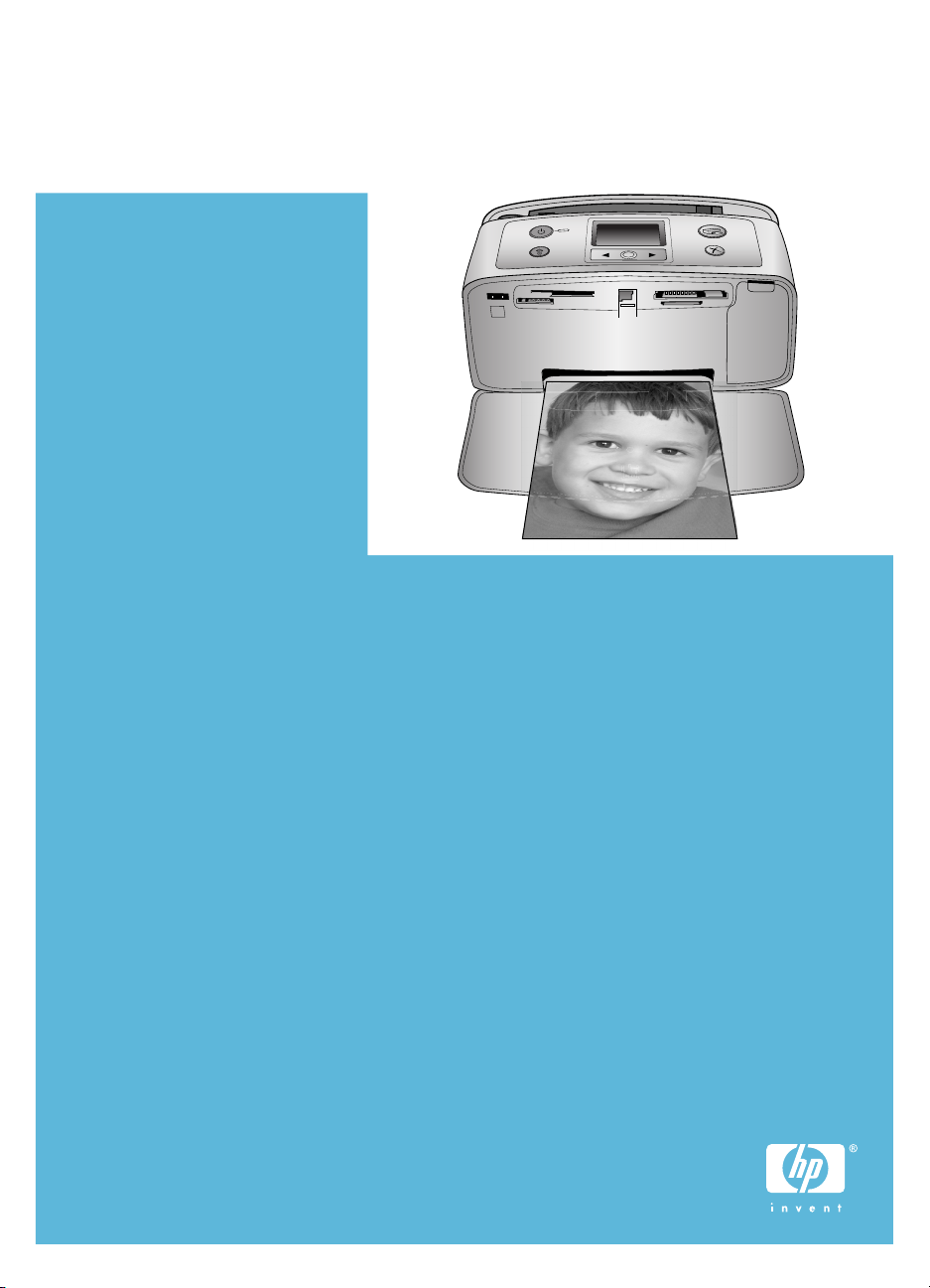
Guide de l'utilisateur HP Photosmart 320 series
Français
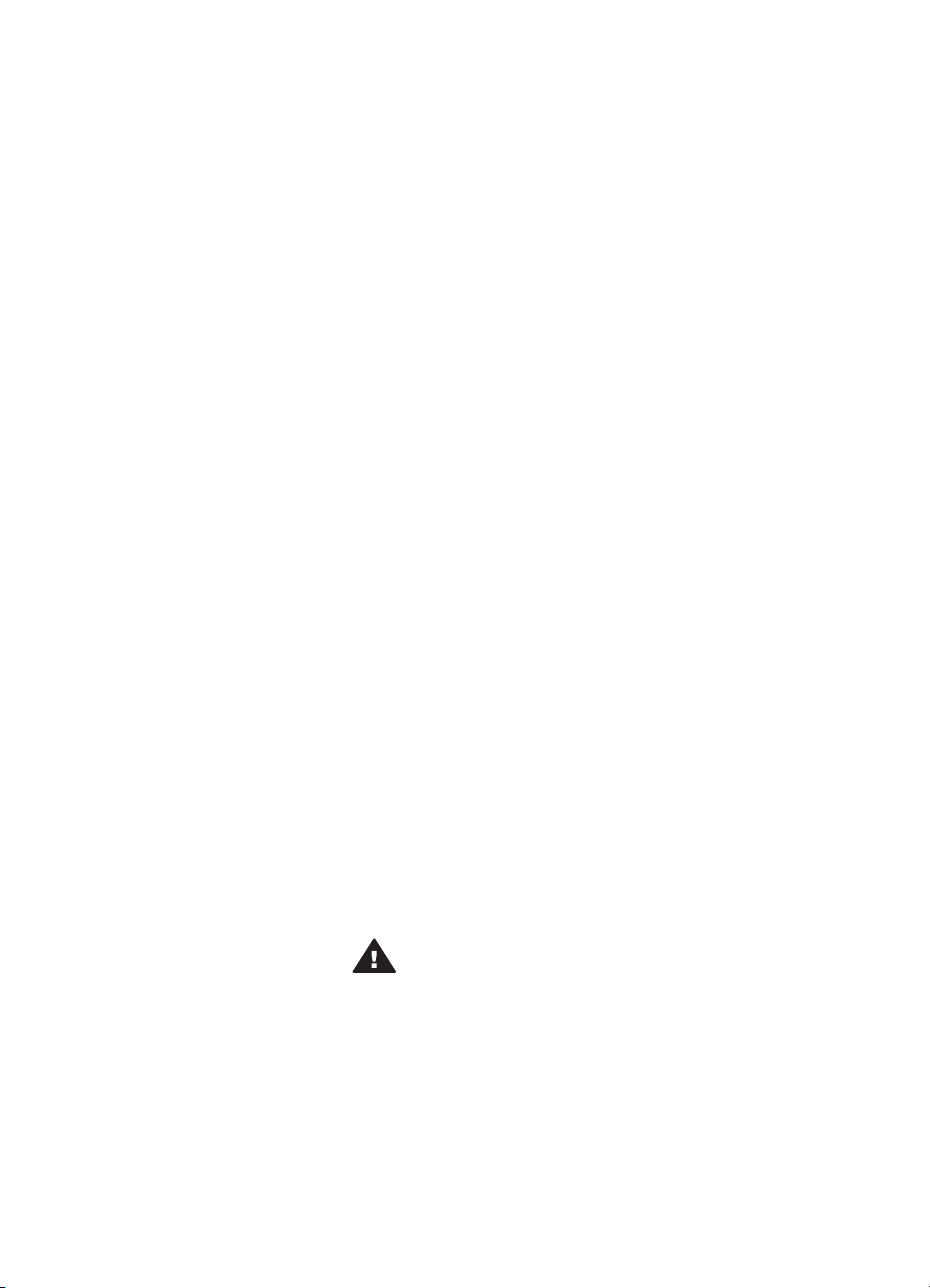
Copyrights et marques
commerciales
© Copyright 2004 Hewlett-Packard
Development Company, L.P.
Les informations ci-incluses peuvent
être modifiées sans préavis. Aucune
partie de ce document ne peut être
reproduite, adaptée ou traduite sans
accord écrit préalable, sauf dans le
cadre défini par la réglementation en
matière de droit d'auteur.
Avertissement
Les seules garanties relatives aux
produits et services HP sont
énoncées dans les déclarations de
garantie expresse accompagnant ces
produits et services. Aucune partie du
présent document ne saurait être
interprétée comme une garantie
supplémentaire. HP ne sera pas
responsable des erreurs techniques
ou typographiques ci-incluses.
Hewlett-Packard Development
Company, L.P., ne sera pas
responsable des dommages
accessoires ou consécutifs liés à ou
découlant de la fourniture, du
fonctionnement ou de l'utilisation de
ce document et du matériel qu'il décrit.
Marques commerciales
HP, le logo HP et Photosmart sont la
propriété de Hewlett-Packard
Development Company, L.P.
Le logo Secure Digital est une
marque commerciale de l'association
SD.
Microsoft et Windows sont des
marques déposées de Microsoft
Corporation.
CompactFlash, CF et le logo CF sont
des marques commerciales de la
CompactFlash Association (CFA).
Memory Stick, Memory Stick Duo,
Memory Stick PRO et Memory Stick
PRO Duo sont des marques
commerciales ou des marques
déposées de Sony Corporation.
MultiMediaCard est une marque
commerciale d'Infineon Technologies
AG en Allemagne, dont la licence est
accordée à l'association MMCA
(MultiMediaCard).
SmartMedia est une marque
commerciale de Toshiba Corporation.
xD-Picture Card est une marque
commerciale de Fuji Photo Film Co.,
Ltd., Toshiba Corporation, et Olympus
Optical Co., Ltd.
Mac, le logo Mac et Macintosh sont
des marques déposées d'Apple
Computer, Inc.
Le terme et les logos Bluetooth sont
la propriété de Bluetooth SIG, Inc. et
sont utilisés sous licence par HewlettPackard Company.
PictBridge et le logo PictBridge sont
des marques commerciales de la
Camera & Imaging Products
Association (CIPA).
Les autres marques et leurs produits
sont des marques commerciales ou
des marques déposées de leurs
propriétaires respectifs.
Les logiciels intégrés à l'imprimante
sont partiellement basés sur les
travaux du groupe JPEG indépendant.
Les copyrights de certaines photos
figurant dans ce document sont
conservés par leurs propriétaires
d'origine.
Numéro réglementaire
d'identification du modèle
SDGOA-0406
Pour des motifs réglementaires
d'identification, un numéro
réglementaire de modèle a été affecté
à votre produit. Le numéro
réglementaire de modèle de votre
produit est le SDGOA-0406. Il ne doit
pas être confondu avec le nom
marketing du produit (imprimante
HP Photosmart 320 series) ni avec le
numéro de produit (Q3414A).
Consignes de sécurité
Prenez toujours des précautions de
sécurité élémentaires lorsque vous
utilisez ce produit afin de réduire les
risques de brûlure ou de choc
électrique.
Avertissement Pour éviter
tout risque d'incendie et
d'électrocution, tenez ce
produit éloigné de la pluie et
d'autres sources d'humidité.
● Lisez attentivement toutes les
instructions du Guide
d'installation HP Photosmart.
● Utilisez exclusivement une prise
électrique reliée à la terre pour
brancher l'imprimante sur une
source de courant. Si vous ne
savez pas si la prise est reliée à
la terre, contactez un électricien
qualifié.
● Respectez tous les
avertissements et toutes les
instructions figurant sur
l'imprimante.
● Débranchez l'imprimante de la
prise de courant avant de la
nettoyer.
● N'installez pas l'imprimante à
proximité d'eau et ne l'utilisez
pas si vous êtes mouillé.
● Installez l'imprimante sur une
surface stable.
● Installez l'imprimante en un lieu
sûr de sorte que personne ne
puisse marcher ni trébucher sur
le cordon d'alimentation, et où
le cordon d'alimentation ne
risque pas d'être endommagé.
● Si l'imprimante ne fonctionne
pas normalement, reportezvous aux informations de
dépannage de l'aide de
l'imprimante HP Photosmart.
● L'imprimante ne contient aucun
composant susceptible d'être
réparé par l'utilisateur. Pour
toute réparation, adressez-vous
à du personnel qualifié.
● Utilisez l'imprimante dans une
pièce bien aérée.
Protection de
l'environnement
La société Hewlett-Packard s'engage
à fournir des produits de qualité qui
respectent l'environnement.
Protection de l'environnement
Plusieurs éléments de votre
imprimante ont été conçus pour en
réduire l'impact sur notre
environnement. Pour plus
d'informations, veuillez consulter le
site Web HP consacré à son
engagement pour l'environnement à
l'adresse www.hp.com/hpinfo/
globalcitizenship/environment/.
Emission d'ozone
Ce produit émet une quantité
négligeable d'ozone (O
Consommation d'énergie
La consommation d'énergie est
considérablement réduite en mode
ENERGY STAR
d'économiser les ressources
naturelles et d'économiser de l'argent
sans affecter les performances
).
3
®
, qui permet
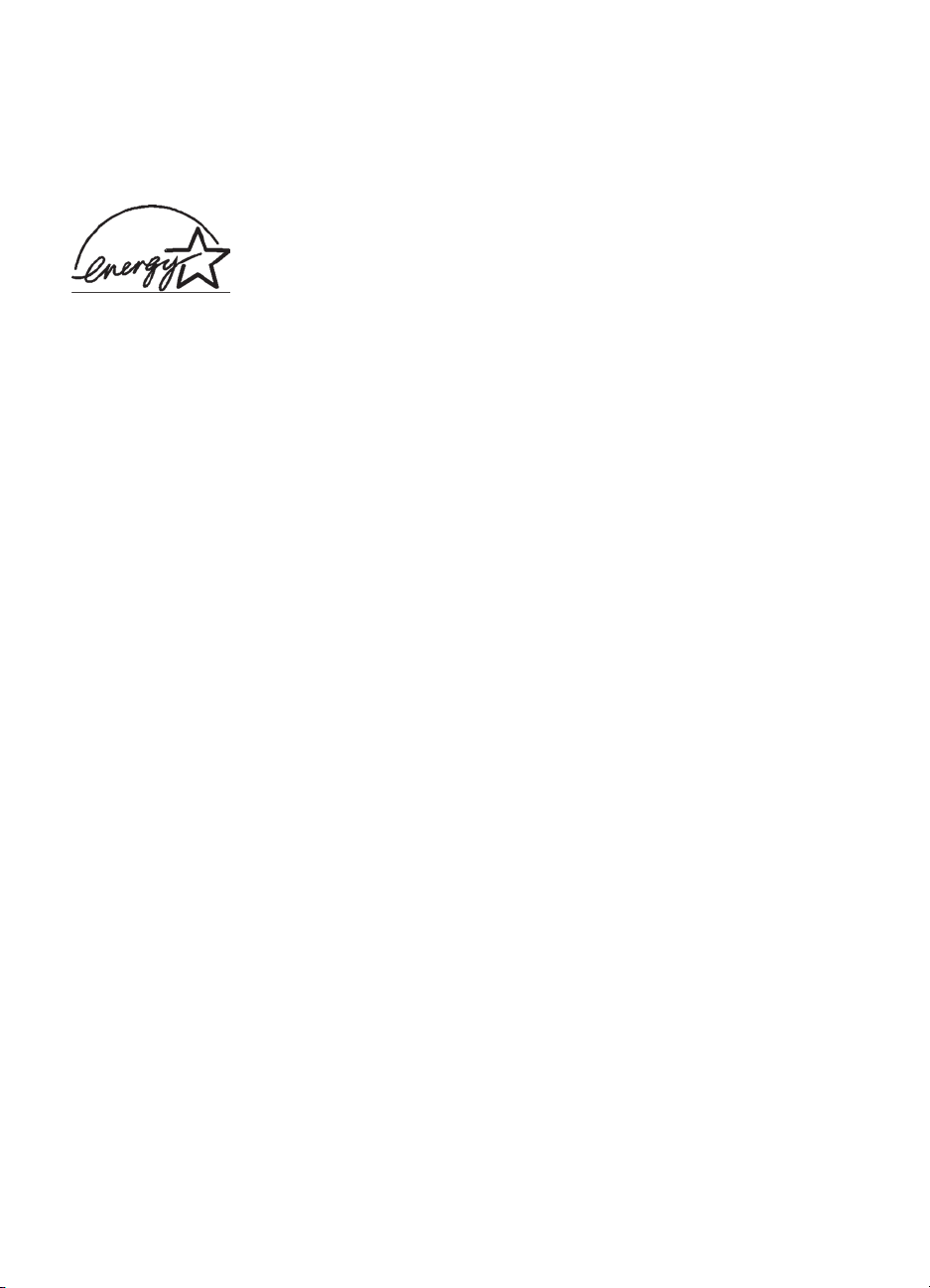
élevées du produit. Ce produit est
conforme à la norme ENERGY STAR,
programme volontariste visant à
encourager le développement de
produits bureautiques efficaces sur le
plan énergétique.
ENERGY
STAR is
a U.S.
registered
mark of
EPA. As an ENERGY STAR partner,
Hewlett-Packard Company has
determined that this product meets
the ENERGY STAR guidelines for
energy efficiency. For more
information, go to www.energystar.gov.
Papiers
Ce produit convient à l'utilisation de
papier recyclé conformément aux
exigences DIN 19309.
Plastiques
Les pièces en plastique de plus de
24 grammes sont marquées
conformément aux normes
internationales pour permettre leur
identification afin de faciliter leur
recyclage une fois l'imprimante hors
d'usage.
Fiches techniques de sécurité des
matériaux
Vous trouverez des fiches techniques
relatives à la sécurité des matériaux
sur le site Web HP à l'adresse
www.hp.com/go/msds. Les clients ne
disposant pas d'un accès Internet
peuvent contacter le Support client HP.
Programme de recyclage
HP propose un éventail de plus en
plus étendu de programmes de retour
de produits et de recyclage dans un
grand nombre de pays et a établi des
partenariats avec des centres de
recyclage électronique majeurs du
monde entier. HP conserve des
ressources en revendant certains de
ses produits les plus réputés.
Ce produit HP contient du plomb sur
les soudures ; il sera donc susceptible
de requérir une manipulation spéciale
lorsqu'il sera hors d'usage.
the U.S.
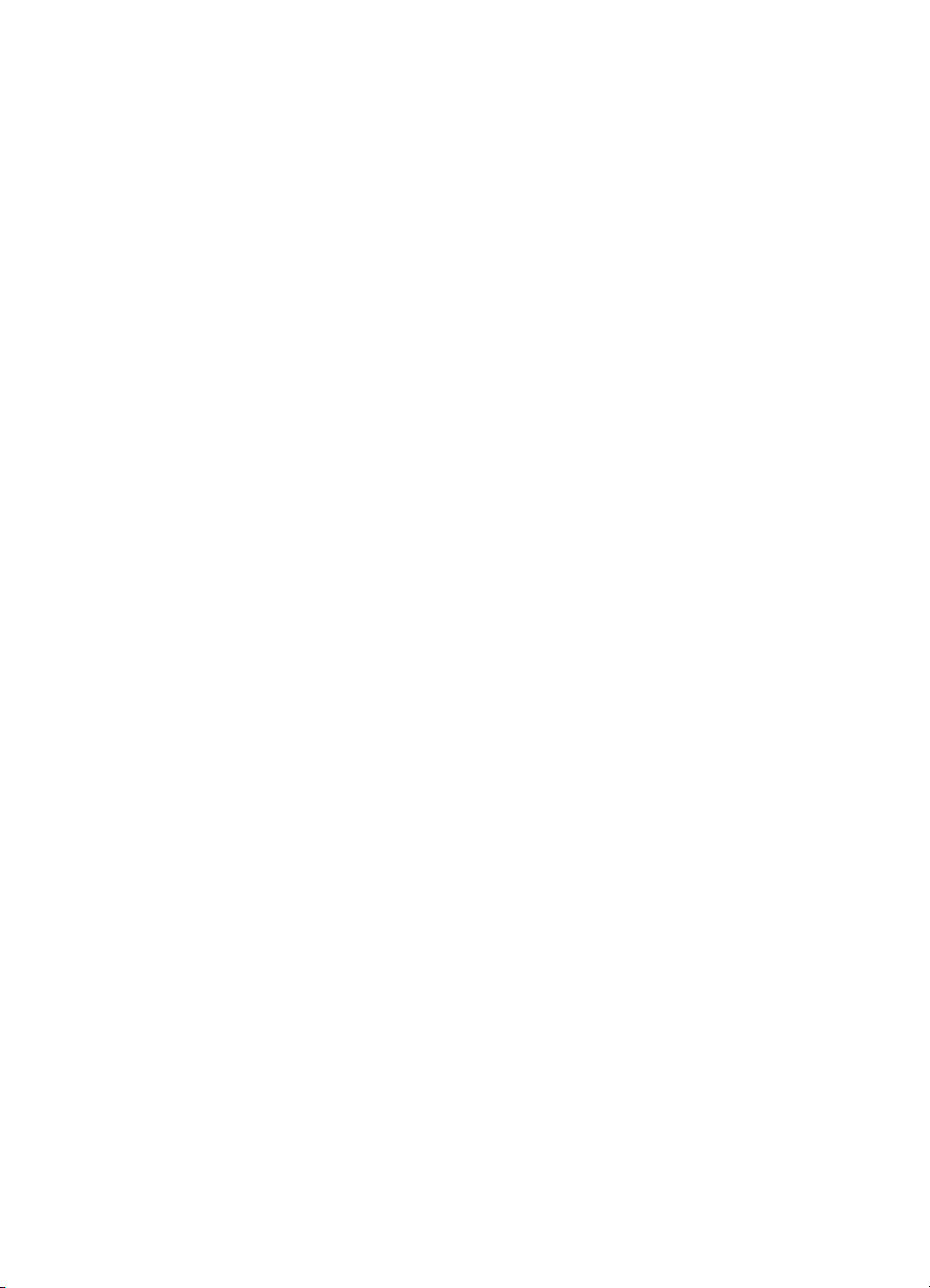
Sommaire
1 Bienvenue.............................................................................................................3
Pièces de l'imprimante............................................................................................4
Accessoires disponibles.........................................................................................7
Menu de l'imprimante.............................................................................................8
2 Préparation de l'impression............................................................................... 15
Chargement du papier..........................................................................................15
Choix du papier adéquat...............................................................................15
Chargement du papier...................................................................................16
Insertion des cartouches d'impression..................................................................16
Insertion des cartes mémoire...............................................................................20
Formats de fichiers pris en charge................................................................20
Insertion d'une carte mémoire.......................................................................20
Retrait d'une carte mémoire..........................................................................22
3 Impression sans ordinateur...............................................................................23
Préparation des photos prises sur appareil photo pour impression......................23
Choix des photos à imprimer................................................................................24
Sélection des photos à imprimer..........................................................................25
Amélioration de la qualité de vos photos..............................................................25
Impression de vos photos.....................................................................................26
Sélection d'une disposition............................................................................26
Définition de la qualité d'impression..............................................................27
Sélection d'une méthode d'impression..........................................................27
4 Connexions diverses.......................................................................................... 29
Connexion à d'autres périphériques.....................................................................29
Connexion via HP Instant Share...........................................................................30
5 Entretien et déplacement de l'imprimante........................................................31
Nettoyage et entretien de l'imprimante.................................................................31
Nettoyage de la partie extérieure de l'imprimante.........................................31
Nettoyage de la cartouche d'impression........................................................31
Nettoyage des contacts de la cartouche d'impression...................................32
Impression d'une page de test.......................................................................33
Alignement de la cartouche d'impression......................................................34
Stockage de l'imprimante et des cartouches d'impression...................................35
Stockage de l'imprimante..............................................................................35
Stockage des cartouches d'impression.........................................................36
Entretien de la qualité du papier photo.................................................................36
Stockage du papier photo..............................................................................36
Manipulation du papier photo........................................................................36
Déplacement de l'imprimante...............................................................................37
6 Dépannage..........................................................................................................39
Problèmes matériels de l'imprimante....................................................................39
Problèmes d'impression.......................................................................................42
Problèmes d'impression Bluetooth.......................................................................45
Messages d'erreur................................................................................................47
Guide de l'utilisateur HP Photosmart 320 series 1
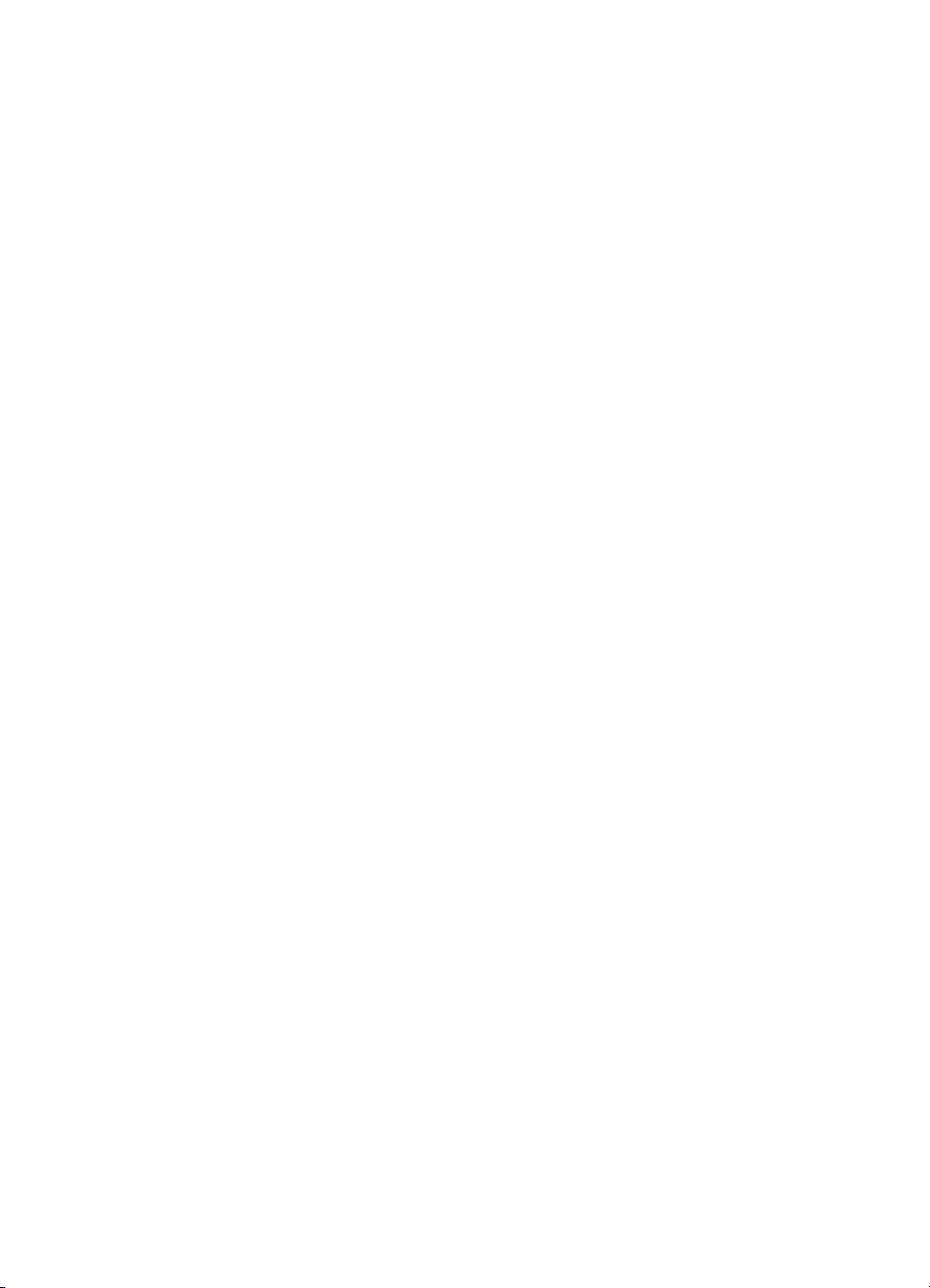
7 Caractéristiques.................................................................................................49
Configuration minimale requise............................................................................49
Caractéristiques de l'imprimante........................................................................... 50
8 Support client HP...............................................................................................53
Contacter le Support client HP par téléphone.......................................................53
Comment téléphoner.....................................................................................55
Service de retour du produit à HP pour réparation...............................................55
a Installation du logiciel........................................................................................57
Index...........................................................................................................................59
2 HP Photosmart 320 series
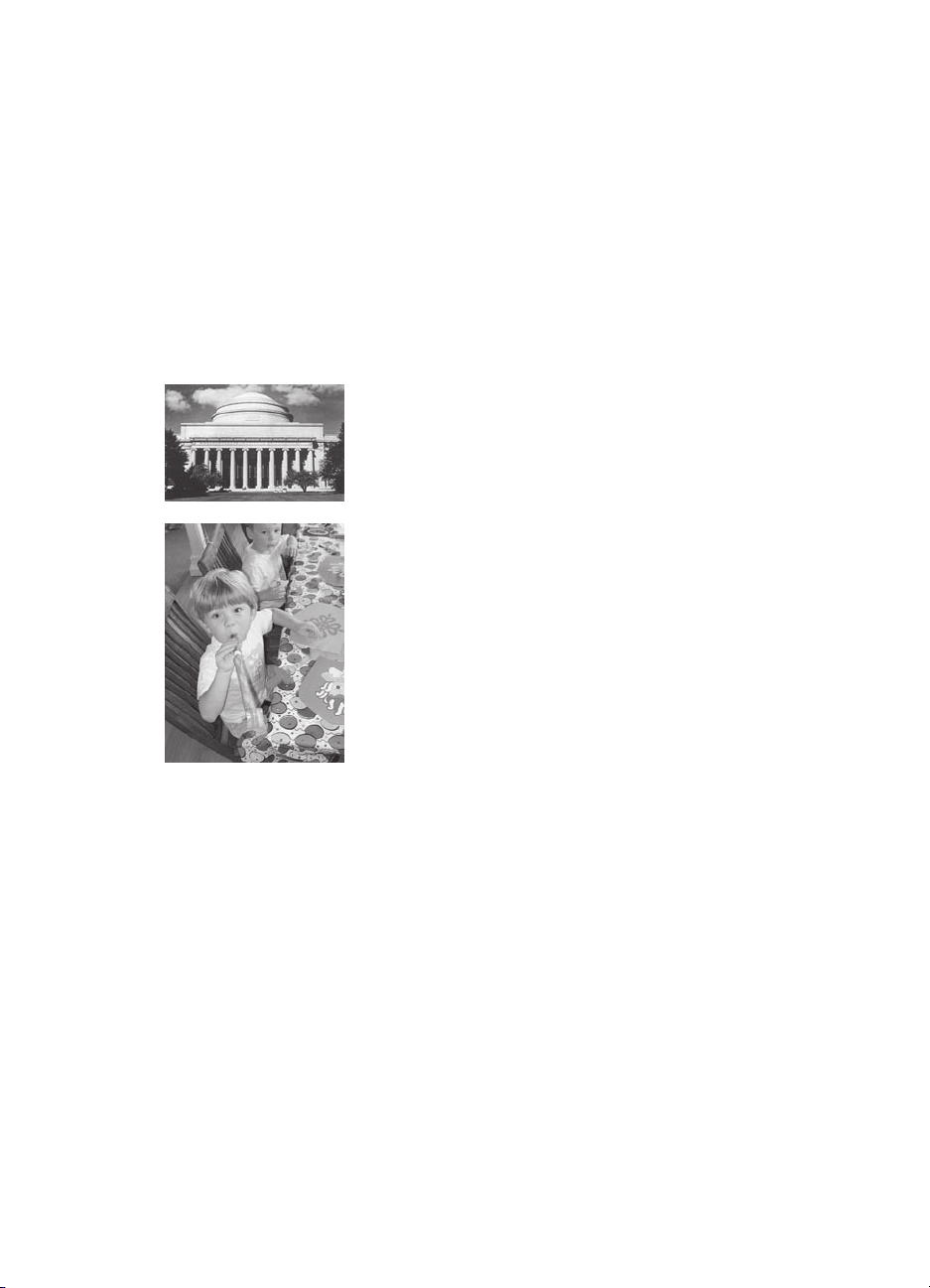
1
Bienvenue
Merci d'avoir acheté une imprimante HP Photosmart 320 series ! Grâce à cette
nouvelle imprimante photo compacte, vous pouvez imprimer aisément des photos
d'une qualité exceptionnelle, avec ou sans ordinateur.
Ce guide explique comment imprimer des photos depuis l'imprimante, sans pour
autant la connecter à un ordinateur. Pour apprendre à imprimer depuis votre
ordinateur, installez le logiciel de l'imprimante, puis affichez l'aide en ligne. Reportezvous à la section Installation du logiciel.
Parmi l'ensemble des informations fournies, vous apprendrez à :
Imprimer de magnifiques photos sans bordures.
Reportez-vous à la section Impression de vos photos.
Augmenter la qualité de vos photos en les affinant et en
améliorant le contraste. Reportez-vous à la section
Amélioration de la qualité de vos photos.
Votre nouvelle imprimante est livrée avec la documentation suivante :
● Guide d'installation : le Guide d'installation HP Photosmart 320 series décrit
comment installer l'imprimante et imprimer votre première photo.
● Guide de l'utilisateur : le Guide de l'utilisateur HP Photosmart 320 series
correspond au présent document. Ce document décrit les fonctions de base de
l'imprimante ainsi que son utilisation sans ordinateur et contient des informations
de dépannage relatives au matériel.
● Aide de l'imprimante HP Photosmart : l'aide en ligne de l'imprimante
HP Photosmart décrit l'utilisation de l'imprimante avec un ordinateur et contient
des informations de dépannage relatives au logiciel.
Après avoir installé le logiciel de l'imprimante HP Photosmart sur votre ordinateur,
vous pouvez afficher l'aide en ligne en procédant comme suit :
● PC sous Windows : dans le menu Démarrer, sélectionnez Programmes (sous
Windows XP, sélectionnez Tous les programmes) > HP > Photosmart 320,
370, 7400, 7800, 8100, 8400, 8700 series > Aide Photosmart.
● Macintosh : sélectionnez Aide > Aide Mac dans le Finder, puis cliquez sur
Centre d'aide > Aide de l'imprimante HP Photosmart pour Macintosh.
Guide de l'utilisateur HP Photosmart 320 series 3
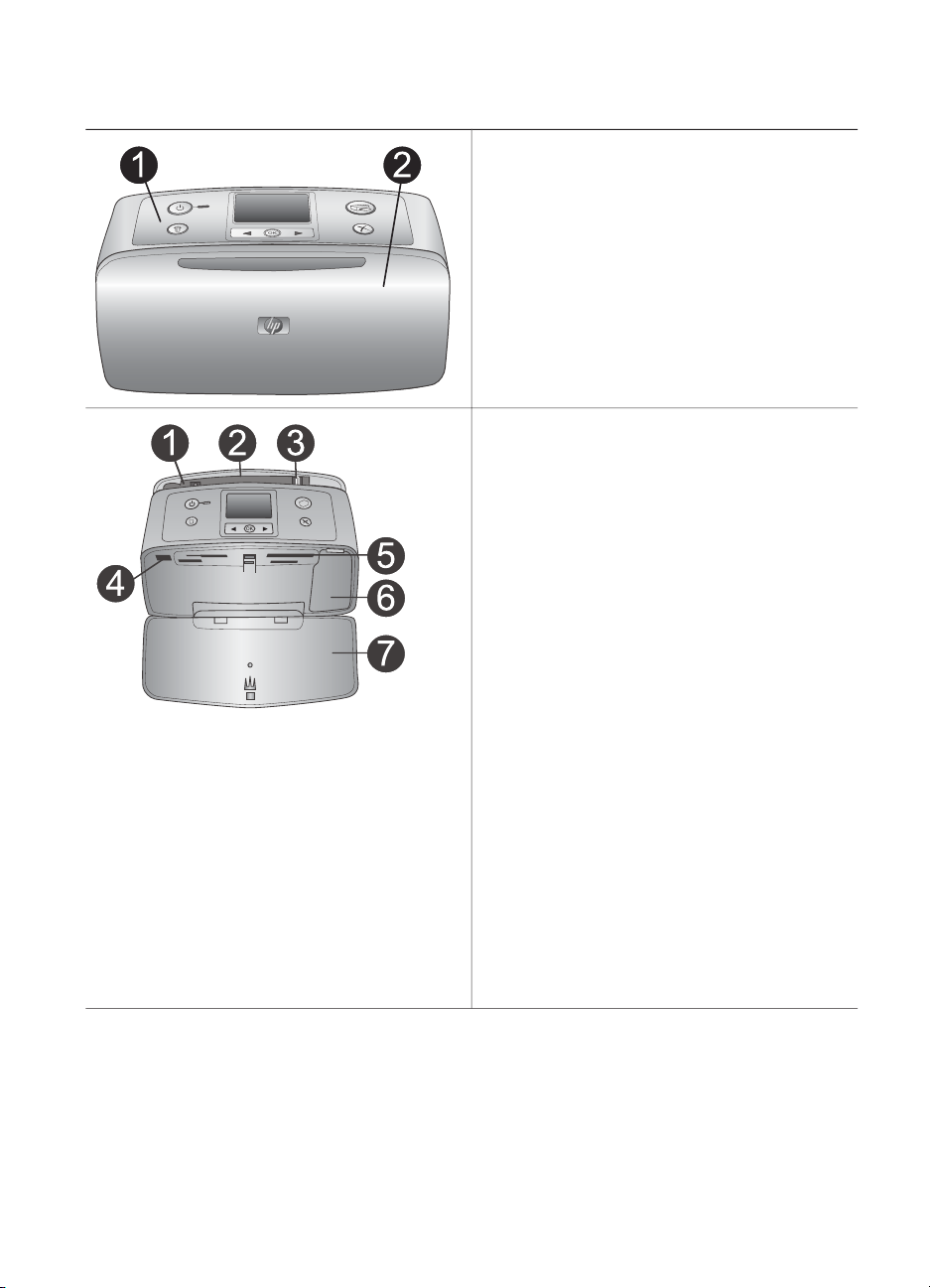
Chapitre 1
Pièces de l'imprimante
Face avant de l'imprimante
1 Panneau de commande
Utilisez ce panneau pour activer les
fonctions de base de l'imprimante.
2 Bac de sortie (fermé)
Ouvrez ce bac pour effectuer des
impressions, insérer une carte mémoire
ou connecter un appareil photo
numérique compatible.
Face intérieure avant de l'imprimante
1 Bac d'entrée
Chargez le papier dans ce bac.
2 Extension du bac d'entrée
Tirez sur cette extension pour soutenir le
papier.
3 Guide de largeur du papier
Réglez ce guide selon la largeur du
papier chargé dans l'imprimante pour
positionner correctement ce dernier.
4 Port d'appareil photo
Utilisez ce port pour connecter un
appareil photo numérique PictBridge ou
l'adaptateur d'imprimante sans fil
HP Bluetooth disponible en option.
5 Fentes pour cartes mémoire
Insérez des cartes mémoire dans ces
fentes. Reportez-vous à la section
Insertion des cartes mémoire.
6 Volet de la cartouche d'impression
Ouvrez ce volet pour insérer ou extraire
une cartouche d'impression.
7 Bac de sortie (ouvert)
L'imprimante dépose les photos
imprimées dans ce bac.
4 HP Photosmart 320 series
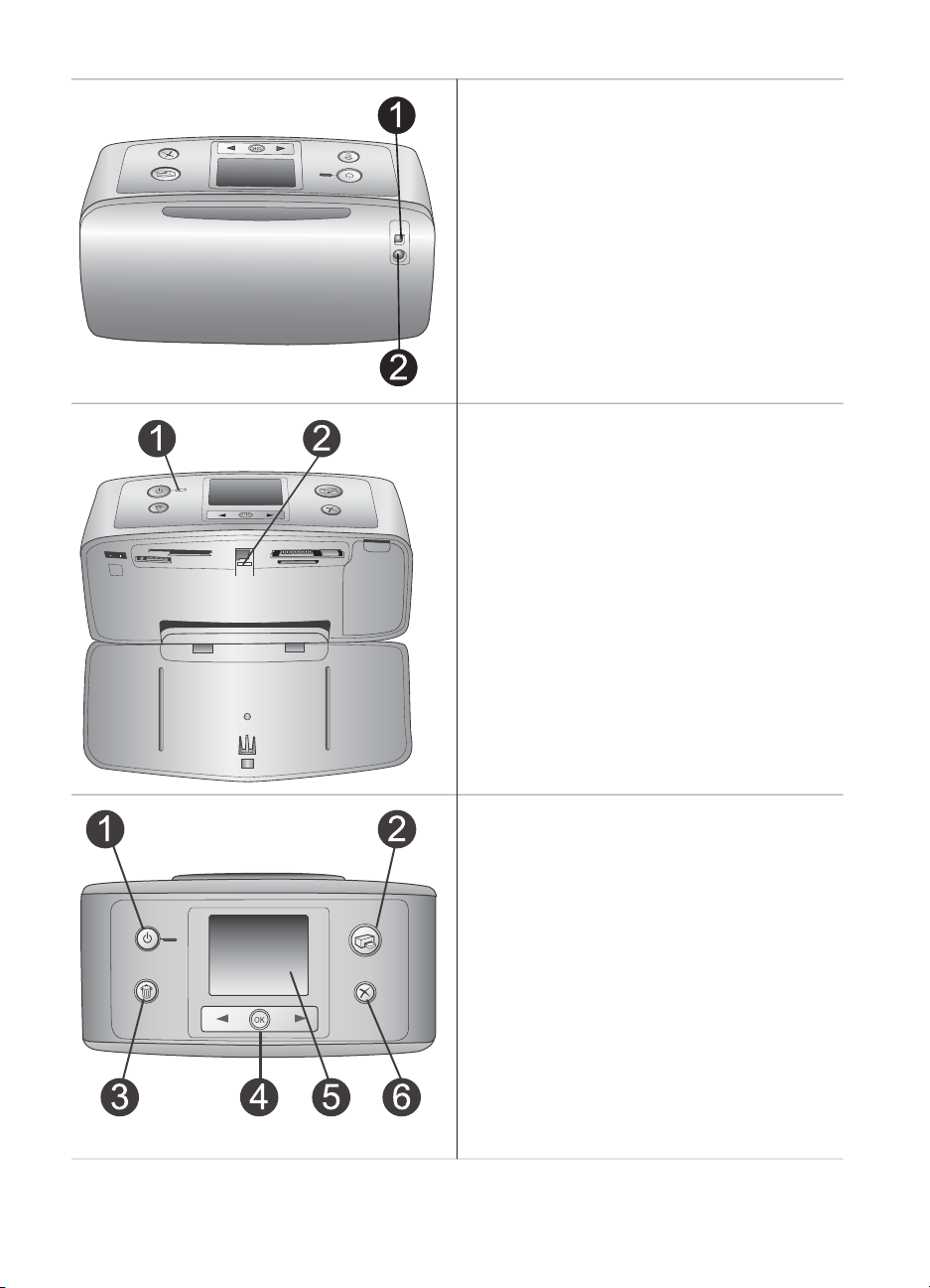
(suite)
Face arrière de l'imprimante
1 Port USB
Utilisez ce port pour connecter
l'imprimante à un ordinateur ou à un
appareil photo numérique HP à
impression directe.
2 Prise du cordon d'alimentation
Branchez le cordon d'alimentation à cet
endroit.
Voyants indicateurs
1 Voyant Marche
– Vert : l'imprimante est allumée.
– Vert et clignotant : l'imprimante est
occupée.
– Rouge et clignotant : l'imprimante
nécessite une intervention.
2 Voyant Carte mémoire
Ce voyant indique l'état de la carte
mémoire. Reportez-vous à la section
Insertion des cartes mémoire.
Panneau de commande
1 Marche
Appuyez sur ce bouton pour allumer ou
éteindre l'imprimante.
2 Imprimer
Utilisez ce bouton pour imprimer les
photos sélectionnées sur une carte
mémoire.
3 Supprimer
Utilisez ce bouton pour supprimer la
photo sélectionnée sur une carte mémoire.
4 Boutons Sélectionner photos
Utilisez les flèches pour faire défiler les
photos d'une carte mémoire ou les
options de menu de l'imprimante.
Guide de l'utilisateur HP Photosmart 320 series 5
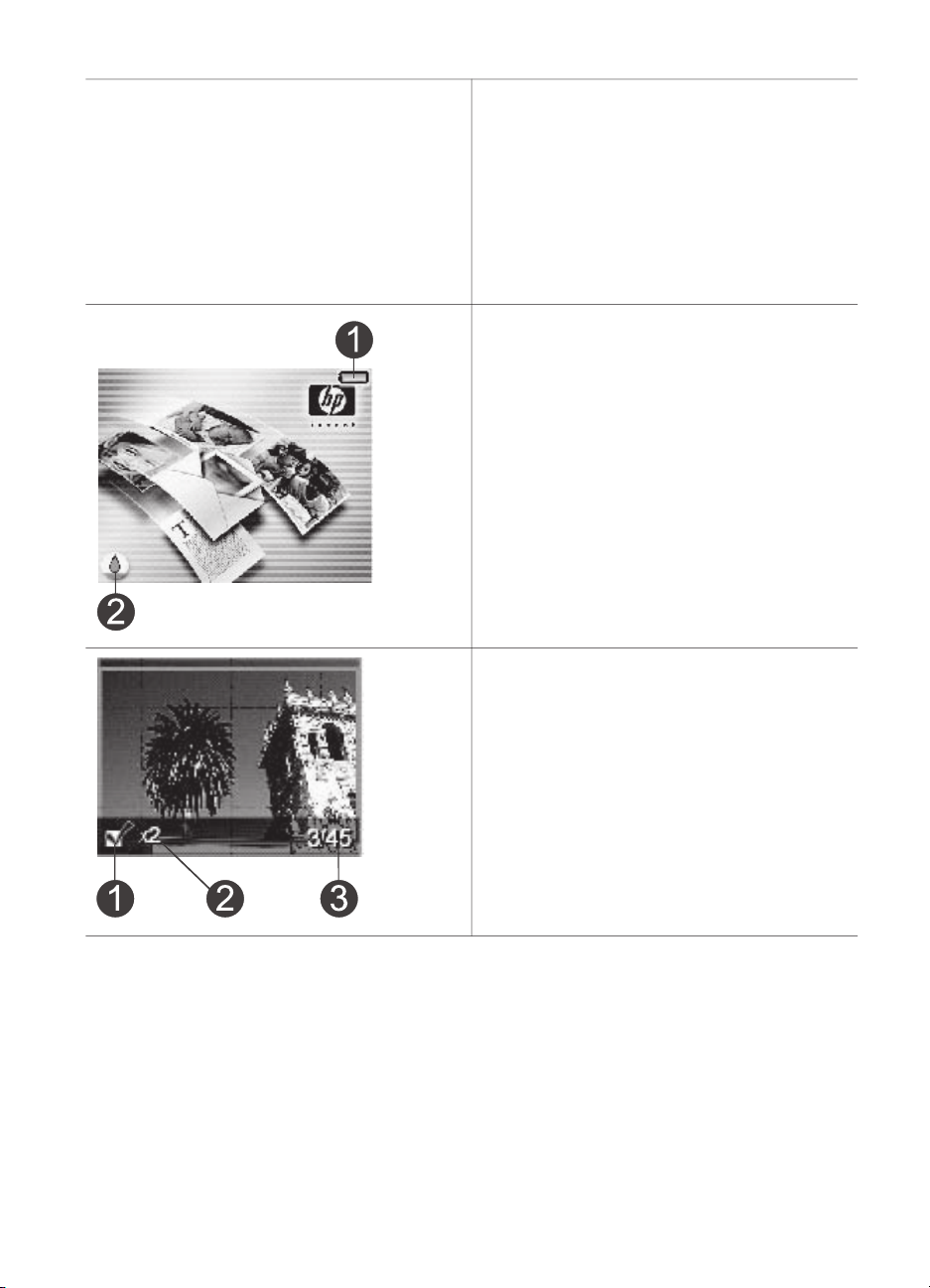
Chapitre 1
(suite)
Appuyez sur OK pour sélectionner une
photo ou une option de menu.
5 Ecran de l'imprimante
Vous permet de visualiser les photos et
les menus.
6 Annuler
Appuyez sur ce bouton pour
désélectionner des photos, quitter un
menu ou abandonner une opération.
Ecran inactif
1 Indicateur de niveau de charge de
batterie
Affiche le niveau de charge de la batterie
interne éventuellement installée dans
l'imprimante HP Photosmart.
2 Indicateur de niveau d'encre
Affiche le niveau d'encre de la cartouche
d'impression.
Ecran Sélectionner photos
1 Zone de sélection
Affiche une coche si une photo est
sélectionnée.
2 Copies
Indique le nombre de copies de la photo
en cours que vous souhaitez imprimer.
3 Numéro d'index
Présente le numéro d'index de la photo
en cours ainsi que le nombre total de
photos sur la carte mémoire insérée.
6 HP Photosmart 320 series
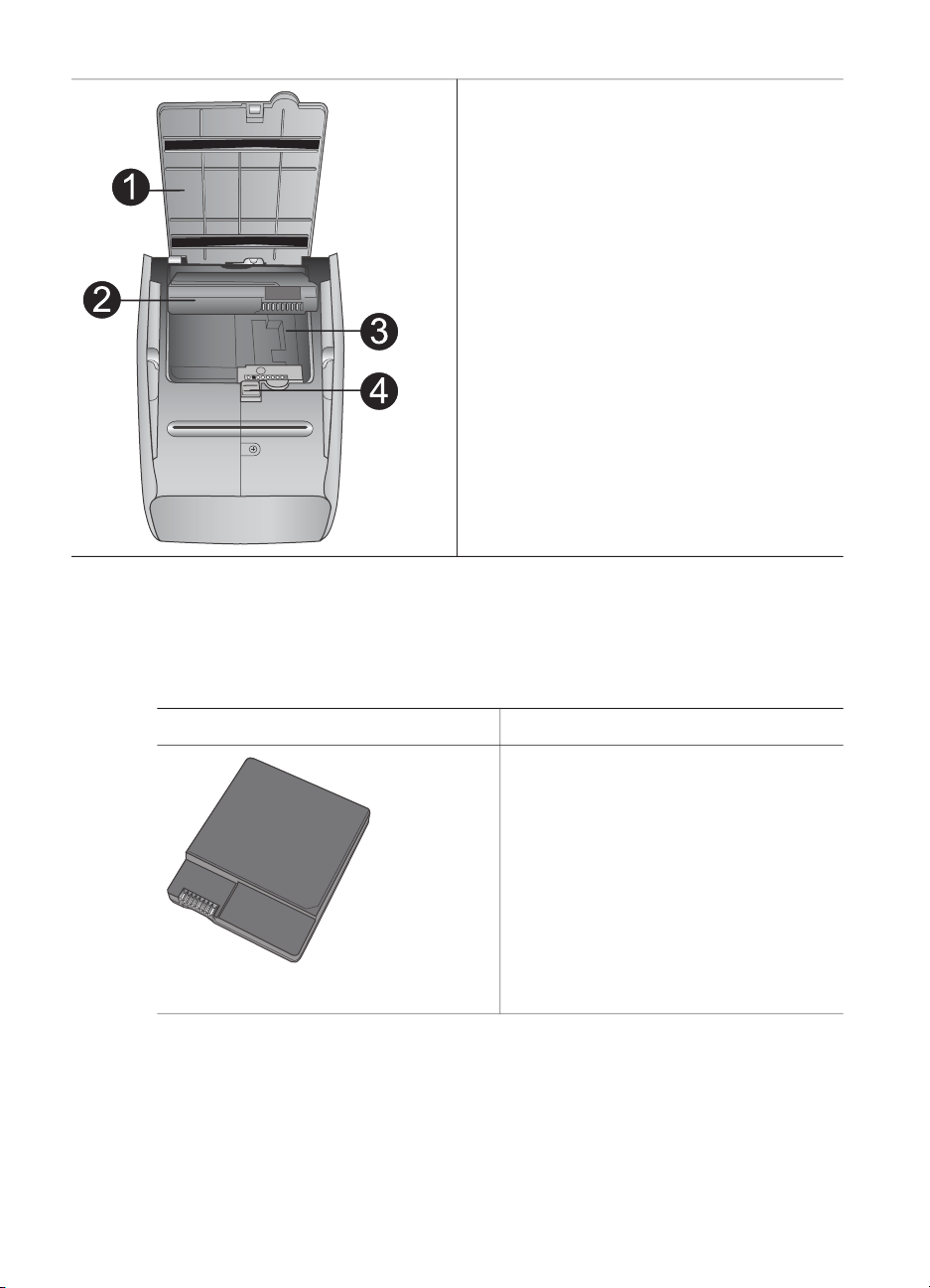
(suite)
Accessoires disponibles
Différents accessoires permettent d'améliorer la portabilité de l'imprimante
HP Photosmart 320 series pour pouvoir imprimer en tous lieux et à tout moment.
L'aspect de ces accessoires peut différer de celui représenté ici.
Logement de batterie interne
1 Couvercle du logement de la batterie
Ouvrez ce couvercle situé au bas de
l'imprimante pour insérer la batterie
interne HP Photosmart disponible en
option.
2 Batterie interne HP Photosmart
(numéro de modèle : Q5599A)
Une batterie complètement chargée
permet d'imprimer environ 75 photos. La
batterie doit être achetée séparément.
3 Logement de batterie interne
Insérez la batterie interne HP Photosmart
interne à cet endroit. Nous vous
rappelons qu'elle est disponible en option.
4 Bouton du logement de la batterie
Faites coulisser ce bouton pour ouvrir le
capot du compartiment.
Nom de l'accessoire
Batterie interne HP Photosmart
Guide de l'utilisateur HP Photosmart 320 series 7
Description
Grâce à la batterie interne
HP Photosmart, vous pouvez déplacer
l'imprimante en tous lieux. (Numéro de
modèle : Q5599A)
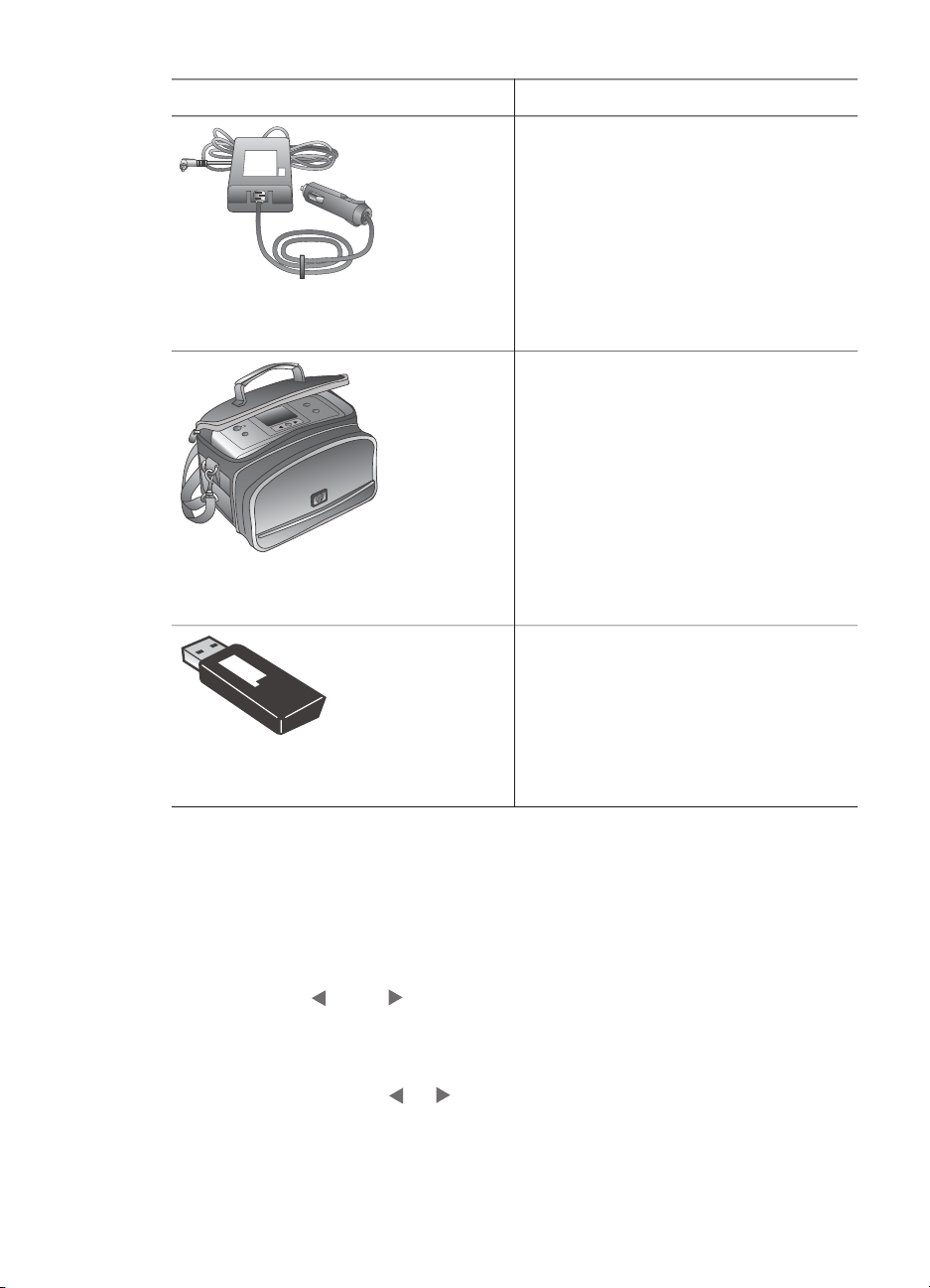
Chapitre 1
(suite)
Nom de l'accessoire Description
L'adaptateur courant continu (DC) de
voiture pour HP Photosmart vous
permet de vous connecter à votre
véhicule pour recharger une batterie
interne HP Photosmart disponible en
option insérée dans l'imprimante.
(Numéro de modèle : Q3448A)
Adaptateur courant continu (DC) de
voiture pour HP Photosmart
La légère et robuste sacoche de
transport HP Photosmart pour
imprimante compacte contient et
protège tous les éléments nécessaires
pour une impression continue sans
problème. (Numéro de modèle : Q3424A)
Sacoche de transport HP Photosmart
pour imprimante compacte
Adaptateur pour imprimante sans fil
HP Bluetooth
®
Menu de l'imprimante
Le menu de l'imprimante contient plusieurs fonctions permettant d'ajuster les valeurs
par défaut, de contrôler la qualité d'impression et d'utiliser des effets spéciaux.
Pour utiliser le menu de l'imprimante
1 Si une carte mémoire est insérée dans l'imprimante, retirez-la.
2
Appuyez sur
accéder au menu de l'imprimante.
Pour vous déplacer dans le menu de l'imprimante
●
Appuyez sur la touche
l'écran de l'imprimante. Les options de menu non accessibles sont grisées.
● Appuyez sur OK pour ouvrir un menu ou sélectionner une option.
● Appuyez sur le bouton Annuler pour fermer le menu.
ou sur
L'adaptateur pour imprimante sans fil
®
HP Bluetooth
se fixe dans le port
d'appareil photo situé à l'avant de
l'imprimante et vous permet d'imprimer à
l'aide de la technologie sans fil
Bluetooth. (Numéro de modèle : Q3395A)
du panneau de commande de l'imprimante pour
ou pour parcourir les options de menu affichées sur
8 HP Photosmart 320 series
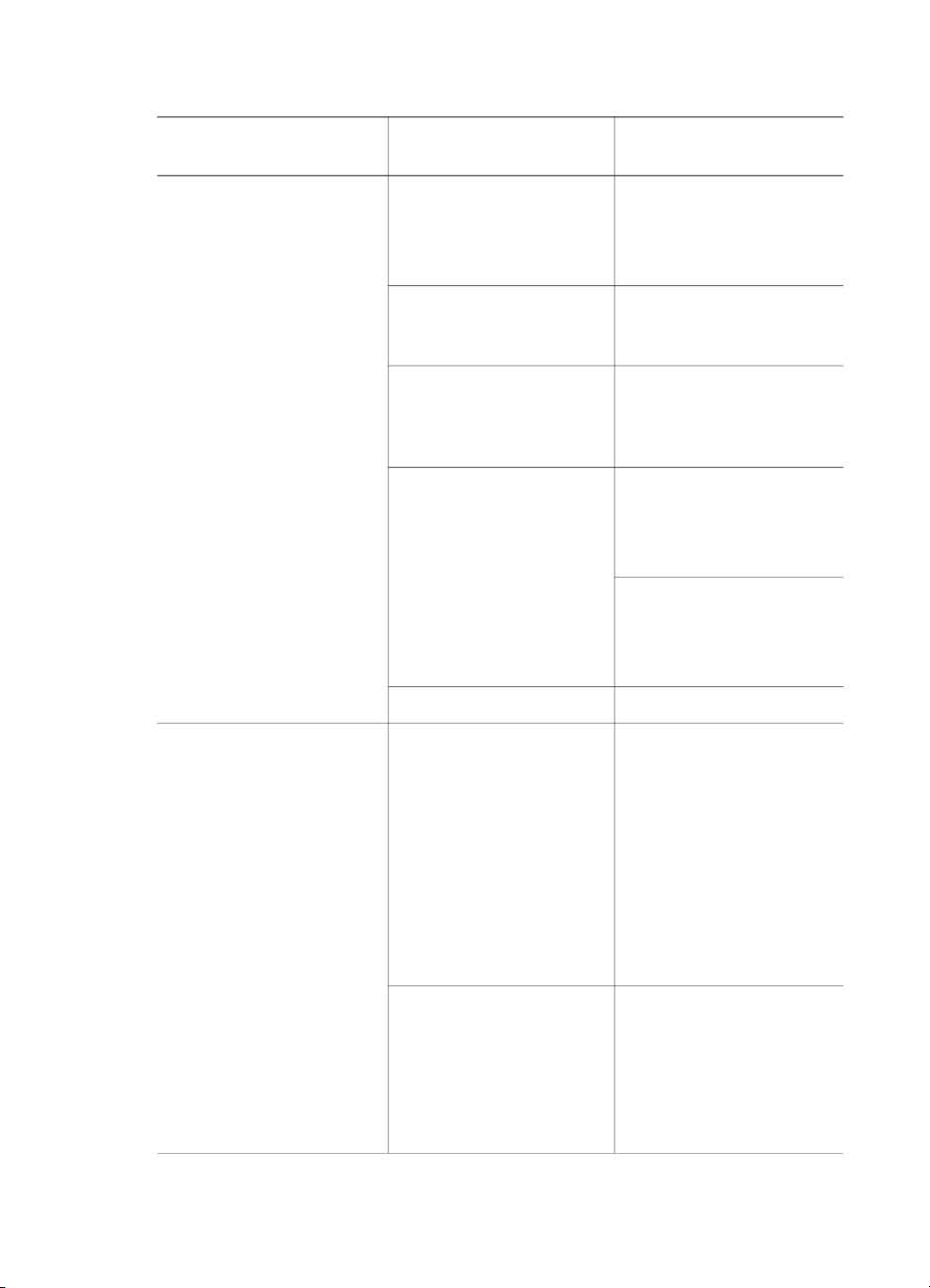
Structure du menu de l'imprimante
Menu principal
Sous-menus / options Sous-menus / options
supplémentaires
Outils Qualité d'impression Qualité d'impression :
● Supérieure (par
défaut)
● Normale
Imprim. page exemple (Page d'exemple à utiliser
dans une démo de
l'imprimante)
Bluetooth
Les options de menu
Bluetooth sont requises si
vous équipez l'imprimante
de l'adaptateur pour
imprimante sans fil
HP Bluetooth disponible
en option.
Imprimer une page de
test
Page d'informations sur
l'imprimante : numéro de
série, version du
micrologiciel, etc.
Nettoyer cartouche Passer au deuxième
niveau de nettoyage ?
● Oui
● Non
Passer au 3ème niveau
de nettoyage ?
● Oui
● Non
Aligner imprimante
Adresse d'appareil Adresse d'appareil :
(Certains périphériques
utilisant la technologie
sans fil Bluetooth vous
demandent de saisir
l'adresse de l'imprimante
qu'ils essayent de
localiser. Utilisez cette
option de menu pour
afficher l'adresse de
l'imprimante.)
Nom d'appareil (Vous pouvez
sélectionner le nom d'un
périphérique de
l'imprimante qui s'affiche
sur d'autres appareils
équipés de la technologie
sans fil Bluetooth
Guide de l'utilisateur HP Photosmart 320 series 9
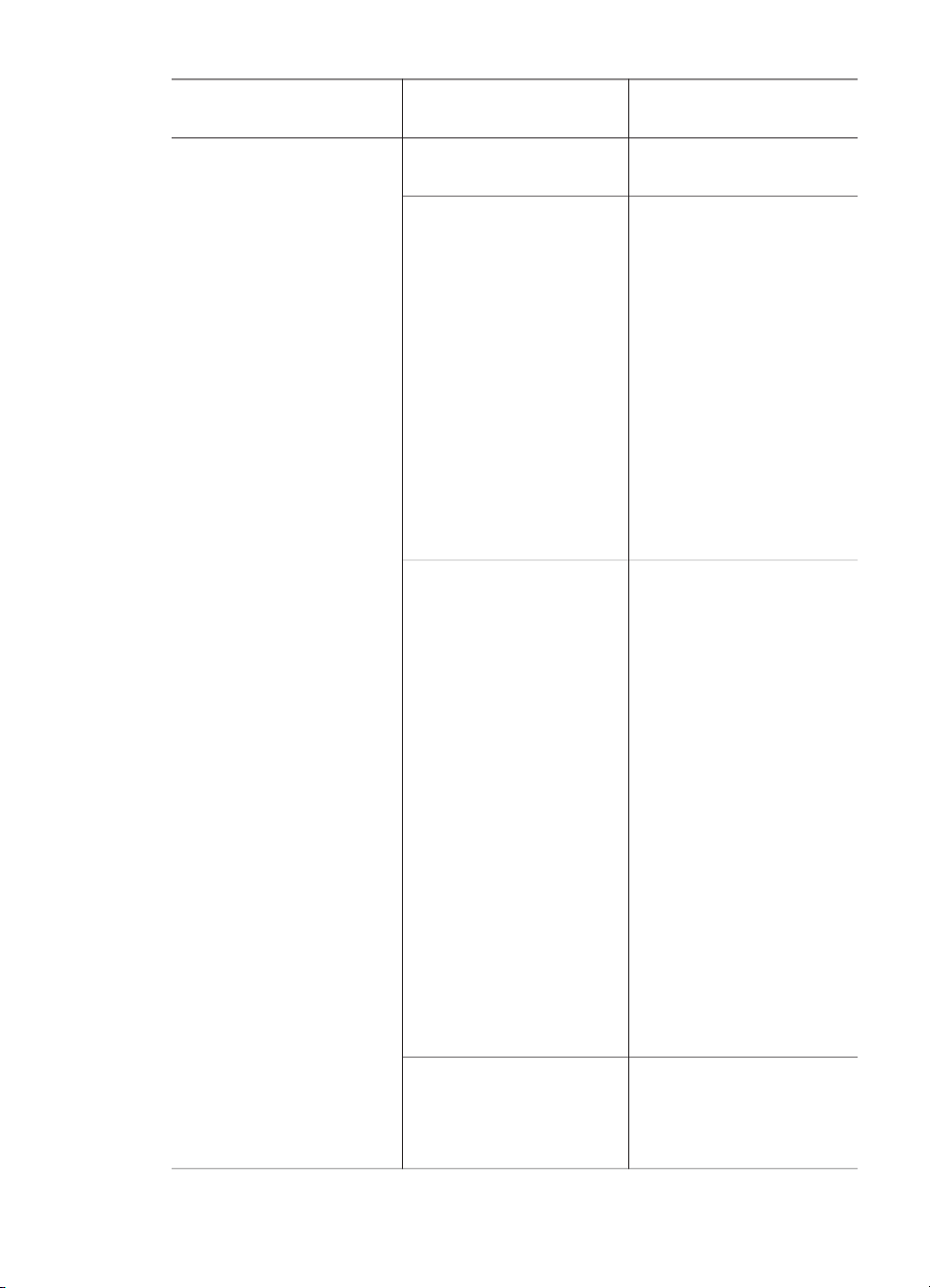
Chapitre 1
Structure du menu de l'imprimante (suite)
Menu principal Sous-menus / options Sous-menus / options
supplémentaires
lorsqu'ils localisent
l'imprimante.)
Passe-partout (Vous pouvez affecter un
passe-partout numérique
Bluetooth à l'imprimante.
Ainsi, les utilisateurs des
appareils équipés de la
technologie sans fil
Bluetooth qui tentent de
localiser l'imprimante
devront saisir ce passepartout avant de lancer
une tâche d'impression, si
le Niveau de sécurité de
l'imprimante Bluetooth est
défini sur Elevé. Le passepartout par défaut est
0000.)
Accessibilité Accessibilité :
● Visible par tous
● Non visible
Lorsque l'option
Accessibilité est
définie sur Non
visible, seuls les
appareils qui
connaissent l'adresse
du périphérique sont
en mesure d'imprimer.
(Vous pouvez définir une
imprimante équipée de la
technologie Bluetooth
pour qu'elle soit ou non
visible par les autres
appareils équipés d'une
technologie similaire.
Pour cela, il vous suffit de
modifier l'option
d'accessibilité.)
Niveau de sécurité Niveau de sécurité :
● Faible
(Les utilisateurs
d'autres appareils
10 HP Photosmart 320 series
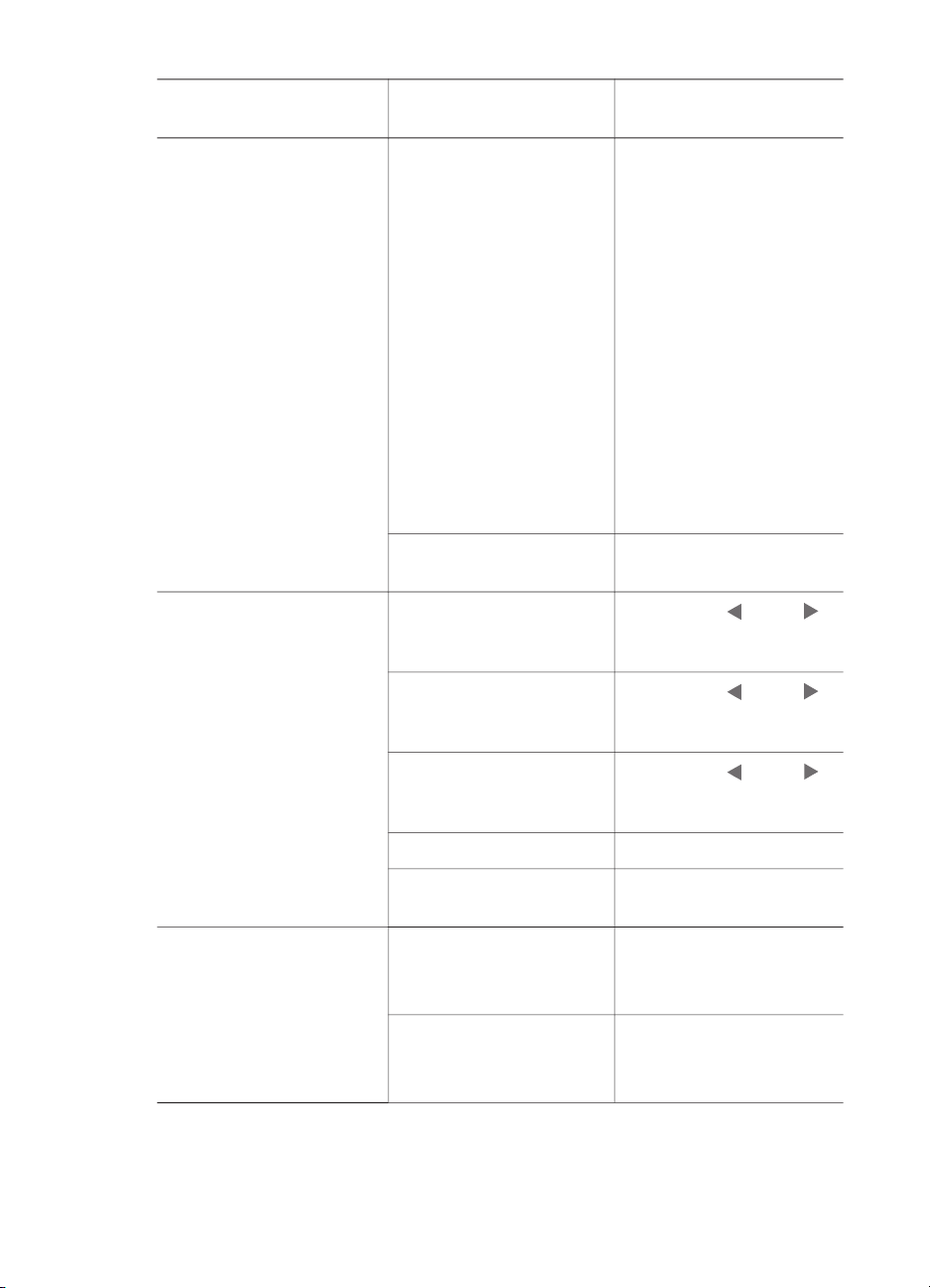
Structure du menu de l'imprimante (suite)
Menu principal Sous-menus / options Sous-menus / options
supplémentaires
équipés de la
technologie sans fil
Bluetooth ne sont
pas obligés de saisir
le passe-partout de
l'imprimante pour
pouvoir l'utiliser.)
● Elevé
(Les utilisateurs
d'autres appareils
équipés de la
technologie sans fil
Bluetooth sont
obligés de saisir le
passe-partout de
l'imprimante pour
pouvoir l'utiliser.)
Réinitialiser options
Bluetooth
Aide Cartouches
Appuyez sur
pour faire défiler les
options
Formats de papier
Appuyez sur
pour faire défiler les
options
Chargement du papier
Appuyez sur
pour faire défiler les
options
Bourrages papier
Connexion d'appareil
photo
Préférences SmartFocus SmartFocus :
● Activé (par défaut)
● Désactivé
Flash numérique Flash numérique :
● Activé
● Désactivé (par défaut)
ou sur
ou sur
ou sur
Guide de l'utilisateur HP Photosmart 320 series 11
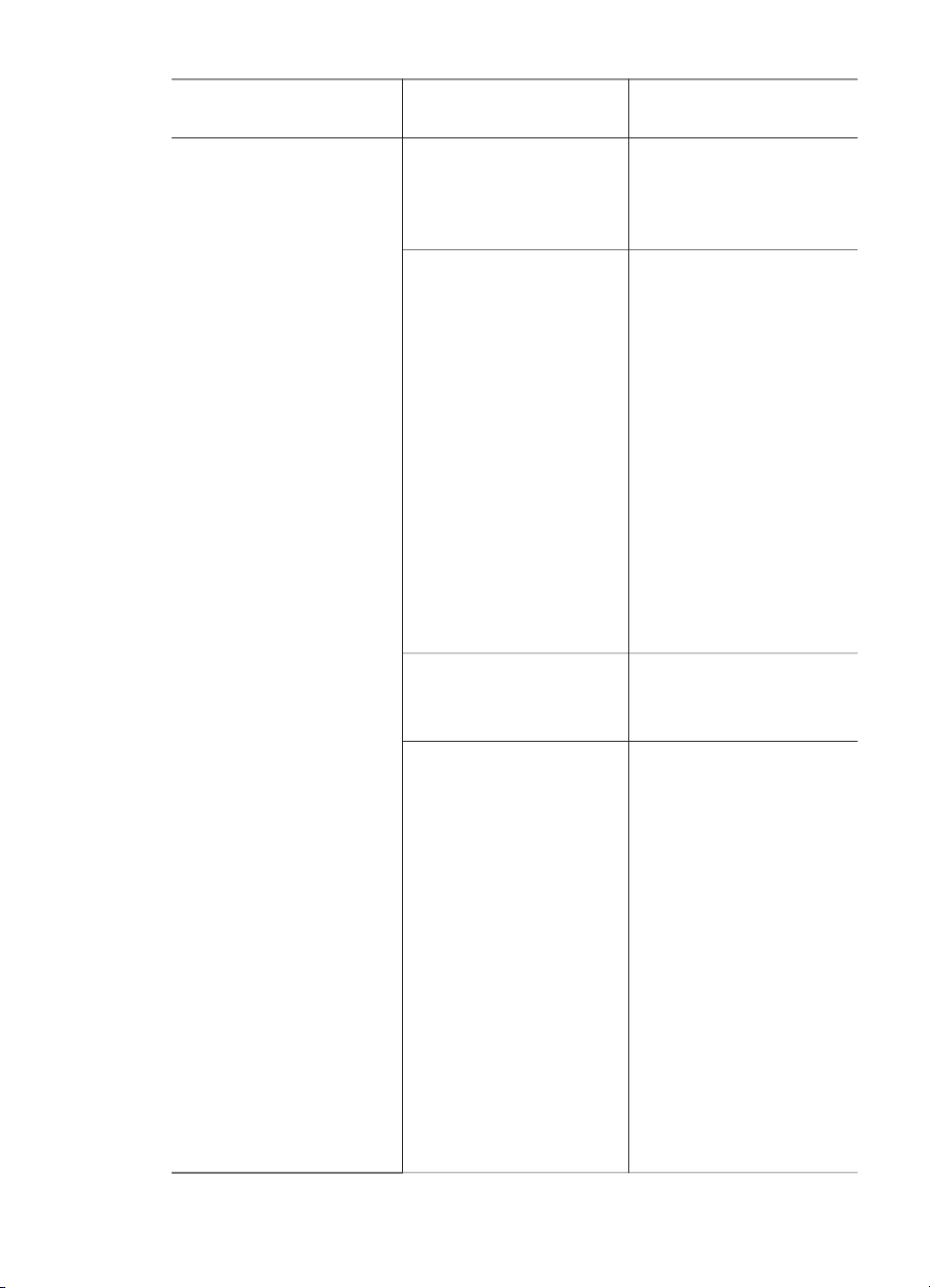
Chapitre 1
Structure du menu de l'imprimante (suite)
Menu principal Sous-menus / options Sous-menus / options
supplémentaires
Date/heure Date/heure :
● Date/heure
● Date seulement
● Désactivé (par défaut)
Espace couleur Choisissez espace
couleur :
● Adobe RGB
● sRGB
● Sélection
automatique (par
défaut)
L'option Sélection
automatique définie par
défaut indique à
l'imprimante d'utiliser
l'espace couleur Adobe
RGB, si disponible.
L'imprimante se
positionne sur la définition
sRGB si Adobe RGB n'est
pas disponible.
Détouré Impression sans bordure :
● Activé (par défaut)
● Désactivé
Photos d'identité Activer mode photos
d'identité :
● Activé
● Désactivé (par défaut)
Sélectionnez format :
Le mode Photos d'identité
indique à l'imprimante
d'imprimer toutes les
photos au format photos
d'identité sélectionné.
Toutes les pages
contiennent une photo.
Toutefois, si vous
demandez plusieurs
exemplaires de la même
photo, elles s'affichent
toutes sur la même page
(si l'espace est suffisant).
12 HP Photosmart 320 series
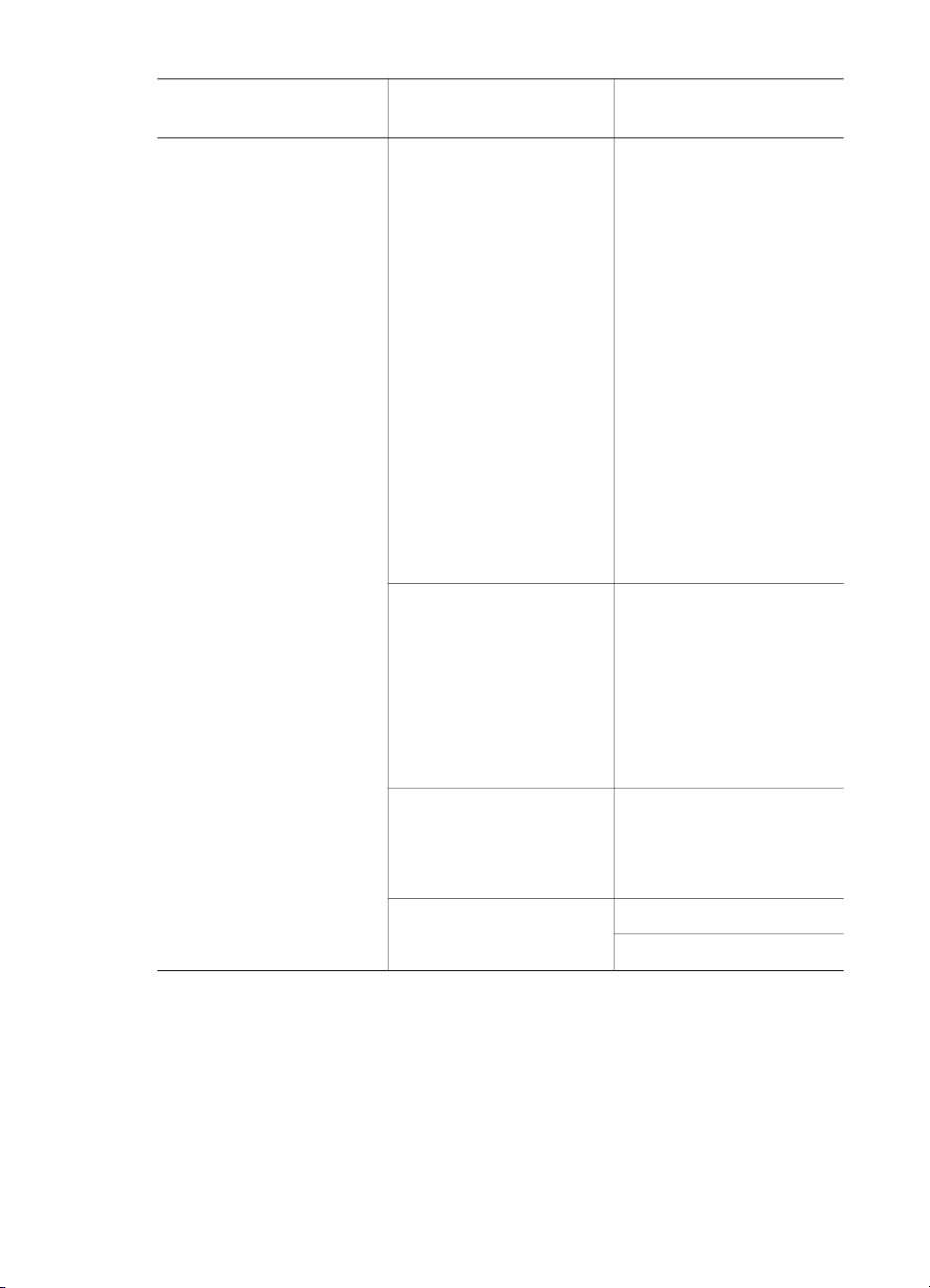
Structure du menu de l'imprimante (suite)
Menu principal Sous-menus / options Sous-menus / options
supplémentaires
Sauvegarde auto Activer l'enregistrement
automatique :
● Activé (par défaut)
● Désactivé
Le paramètre par défaut
indique à l'imprimante de
transférer toutes les
photos d'une carte
mémoire sur l'ordinateur,
à chaque fois que vous
insérez une carte pour la
première fois.
L'imprimante doit être
connectée à l'ordinateur
sur lequel vous avez
installé le logiciel
HP Photosmart. Reportezvous à la section
Installation du logiciel.
Aperçu d'animation Activer aperçu
d'animation :
● Activé (par défaut)
● Désactivé
(Sélectionnez Désactivé
pour ne pas tenir compte
des animations de
l'imprimante à l'écran.)
Restaurer paramètres
défaut
Restaurer préférences
d'origine :
● Oui
● Non
Langue Choisir la langue :
Sélectionner pays/région :
Guide de l'utilisateur HP Photosmart 320 series 13
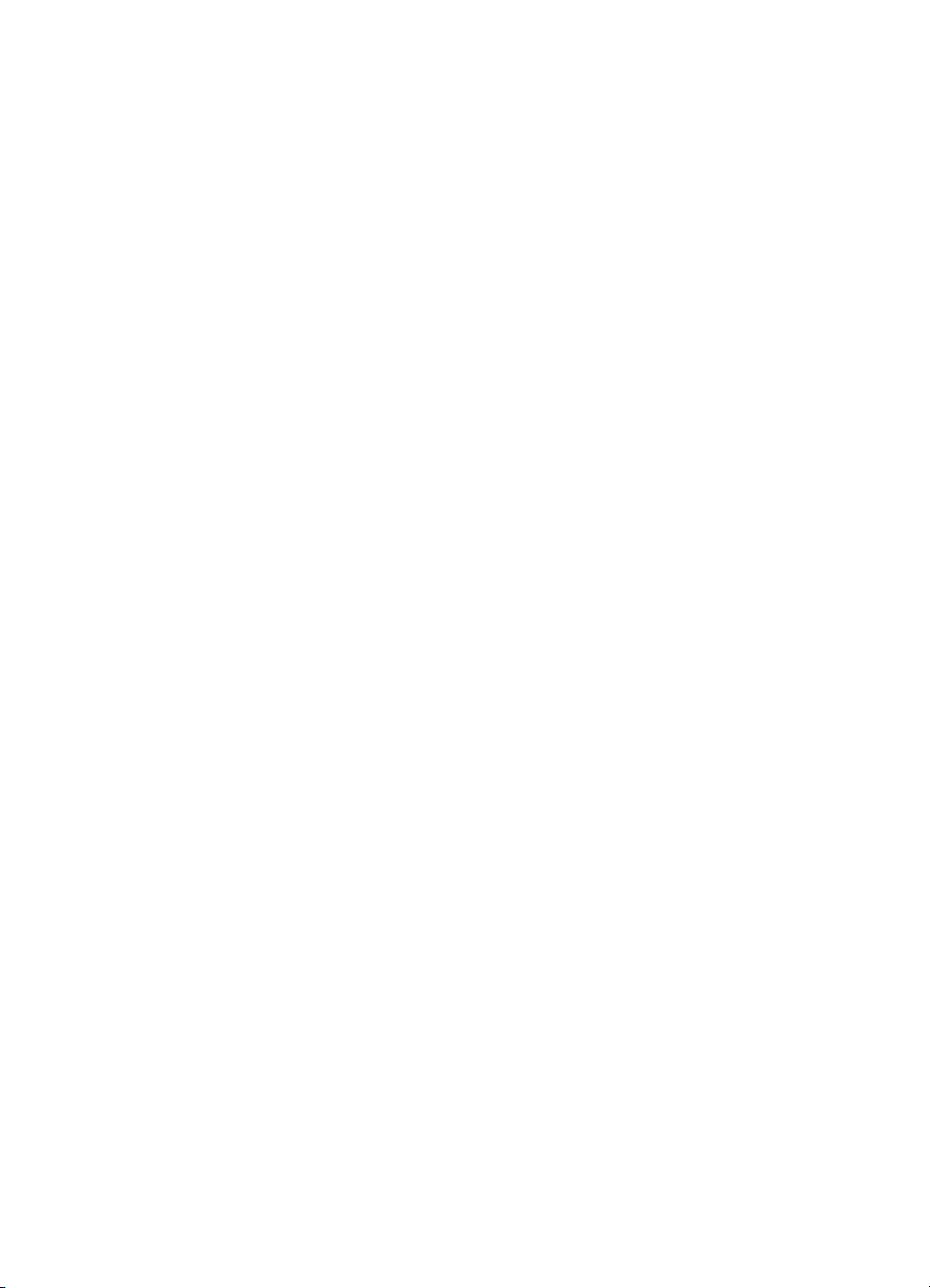
Chapitre 1
14 HP Photosmart 320 series
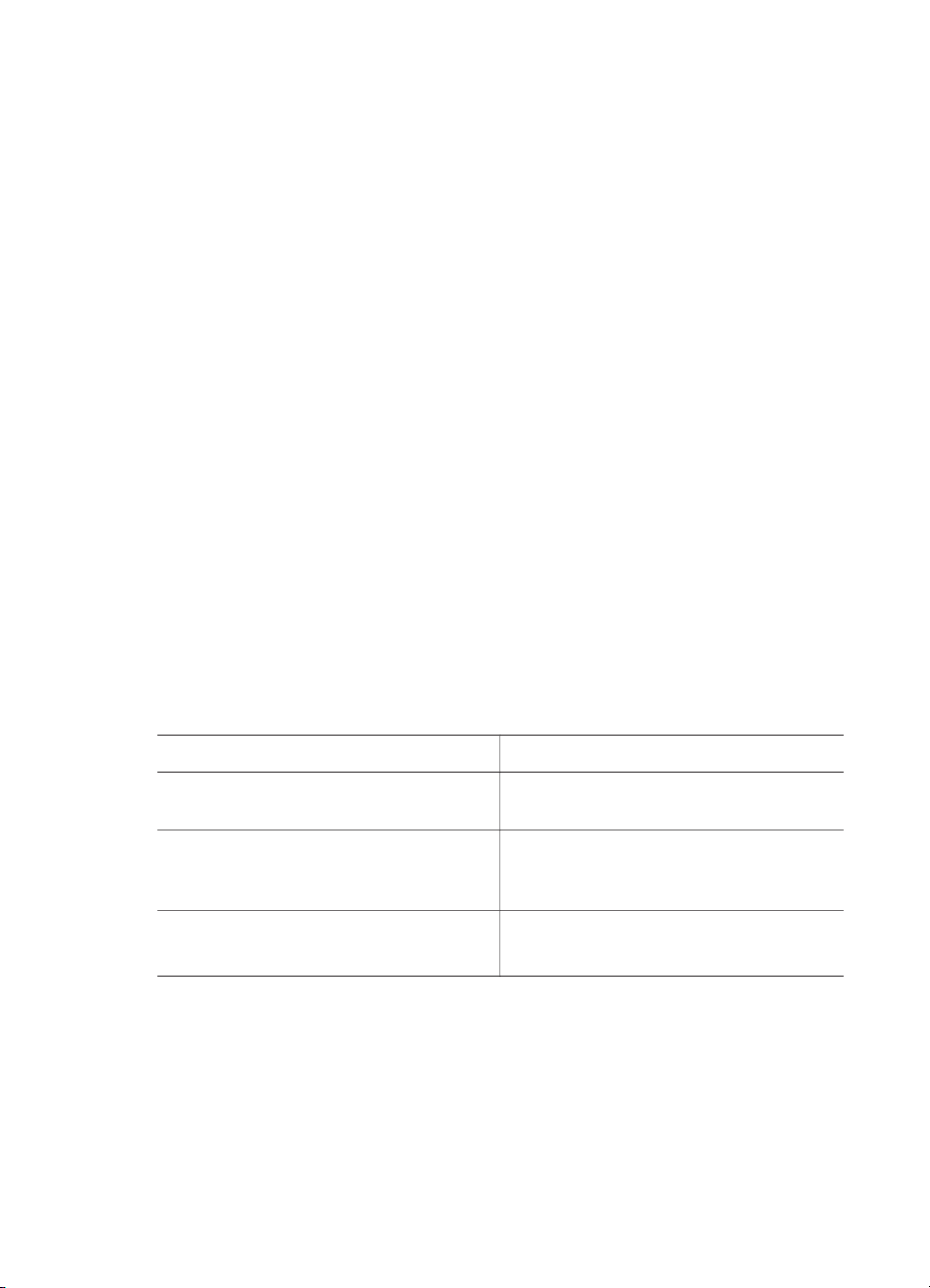
2
Préparation de l'impression
Avant de lancer l'impression, familiarisez-vous avec les trois procédures suivantes :
● Chargement du papier (reportez-vous à la section Chargement du papier)
● Insertion de cartouches d'impression (reportez-vous à la section Insertion des
cartouches d'impression)
● Insertion d'une carte mémoire (reportez-vous à la section Insertion des cartes
mémoire)
Avant d'insérer une carte mémoire, veillez à charger du papier et à insérer une
cartouche d'impression.
Chargement du papier
Apprenez à choisir le papier qui convient à votre tâche d'impression, puis chargez-le
dans le bac d'entrée.
Choix du papier adéquat
Pour obtenir la liste des papiers à jet d'encre HP disponibles ou pour acheter des
consommables, consultez le site :
● www.hpshopping.com (Etats-Unis)
● www.hp.com/go/supplies (Europe)
● www.hp.com/jp/supply_inkjet (Japon)
● www.hp.com/paper (Asie-Pacifique)
Pour obtenir des résultats optimaux avec votre imprimante, choisissez parmi des
papiers photo HP de grande qualité.
Pour imprimer
Impressions et agrandissements à
l'épreuve du temps de grande qualité
Images de haute à moyenne résolution
provenant de scanners et d'appareils
photo numériques
Photos d'entreprise ou sans grande
valeur
Pour garder votre papier en bon état pour l'impression :
● Entreposez le papier non utilisé dans son emballage d'origine.
● Conservez le papier sur une surface plane, dans un endroit frais et sec. Si les
coins du papier commencent à se courber, placez le papier dans un sac plastique
refermable et pliez-le légèrement dans le sens inverse jusqu'à ce qu'il redevienne
plat.
● Tenez le papier photo par les coins pour éviter les traces.
Guide de l'utilisateur HP Photosmart 320 series 15
Utilisez ce papier
Papier photo HP Premium Plus
Papier photo HP Premium
Papier photo HP
Papier photo polyvalent HP
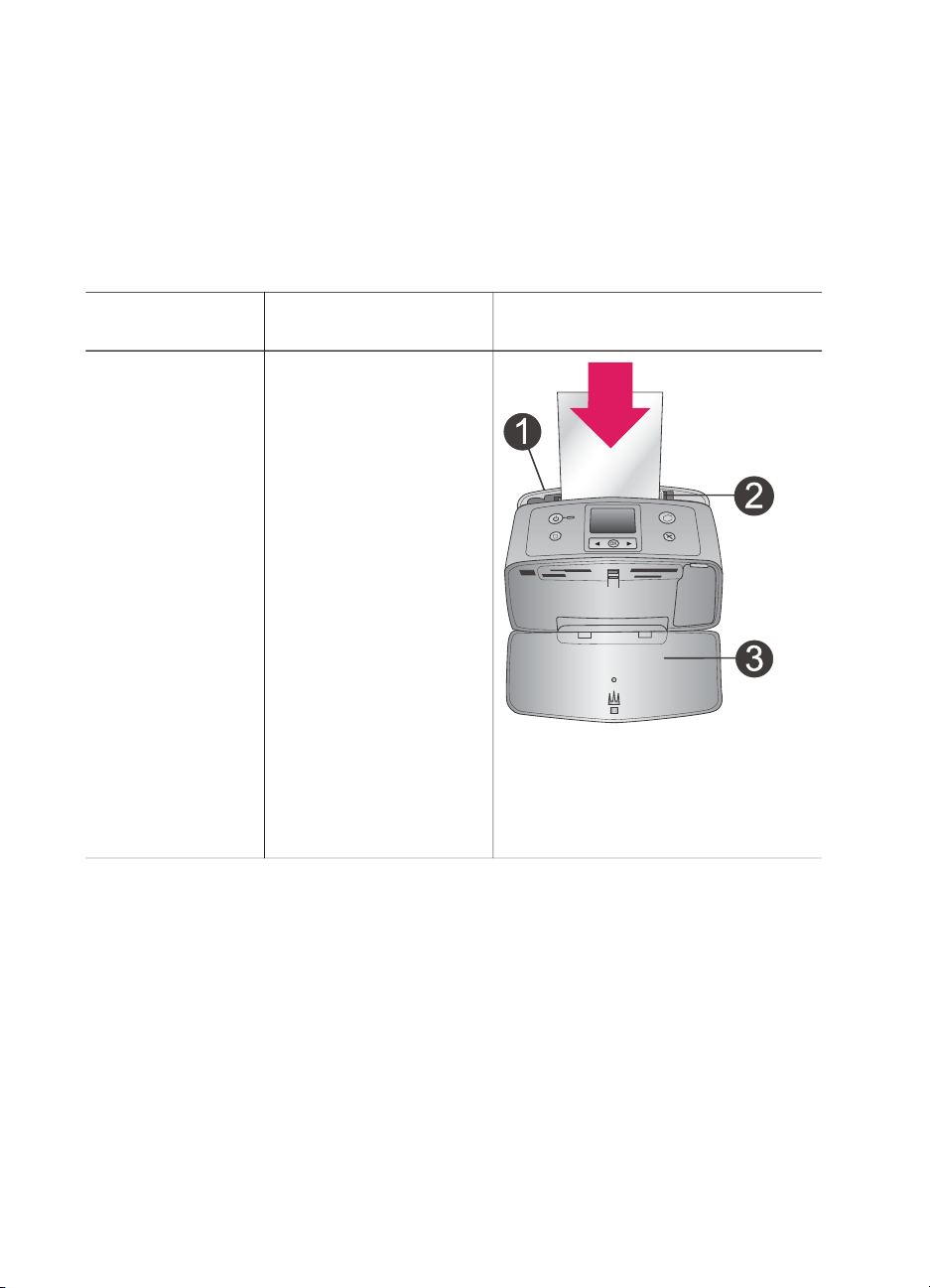
Chapitre 2
Chargement du papier
Conseils pour le chargement du papier :
● Vous pouvez imprimer des photos sur du papier photo, des fiches bristol, des
cartes L ou des cartes Hagaki.
● Avant de charger le papier, retirez le guide de largeur du papier pour libérer de la
place.
● Ne chargez qu'un seul type et qu'un seul format de papier à la fois. Ne mélangez
pas les types et les formats de papier dans le bac d'entrée.
Type de papier
Papier photo
10 x 15 cm (4" x 6")
Fiches bristol
Cartes L
Cartes Hagaki
Procédure de
chargement
1 Ouvrez le bac
d'entrée, puis tirez
son extension.
2 Chargez jusqu'à
20 feuilles de papier,
face à imprimer ou
brillante vers le haut.
Si vous utilisez du
papier à onglet,
orientez-le de
manière à ce que
l'onglet entre en
dernier dans
l'imprimante.
3 Réglez le guide de
largeur du papier
contre le bord du
papier sans plier ce
dernier.
4 Ouvrez le bac de
sortie pour préparer
l'impression.
1 Bac d'entrée
2 Guide de largeur du papier
3 Bac de sortie
Insertion des cartouches d'impression
L'imprimante HP Photosmart 320 series vous permet d'imprimer des photos couleur
ou noir et blanc. HP vous propose différents types de cartouches d'impression pour
vous permettre de choisir la cartouche la mieux adaptée à votre projet. Le numéro de
cartouche varie selon les pays/régions. Choisissez le numéro de cartouche
correspondant à votre pays/région.
Pour garantir l'obtention de résultats d'impression optimaux, HP vous recommande de
n'utiliser que des cartouches d'impression HP. L'installation d'une cartouche
d'impression ne figurant pas dans ce tableau peut invalider la garantie de l'imprimante.
16 HP Photosmart 320 series
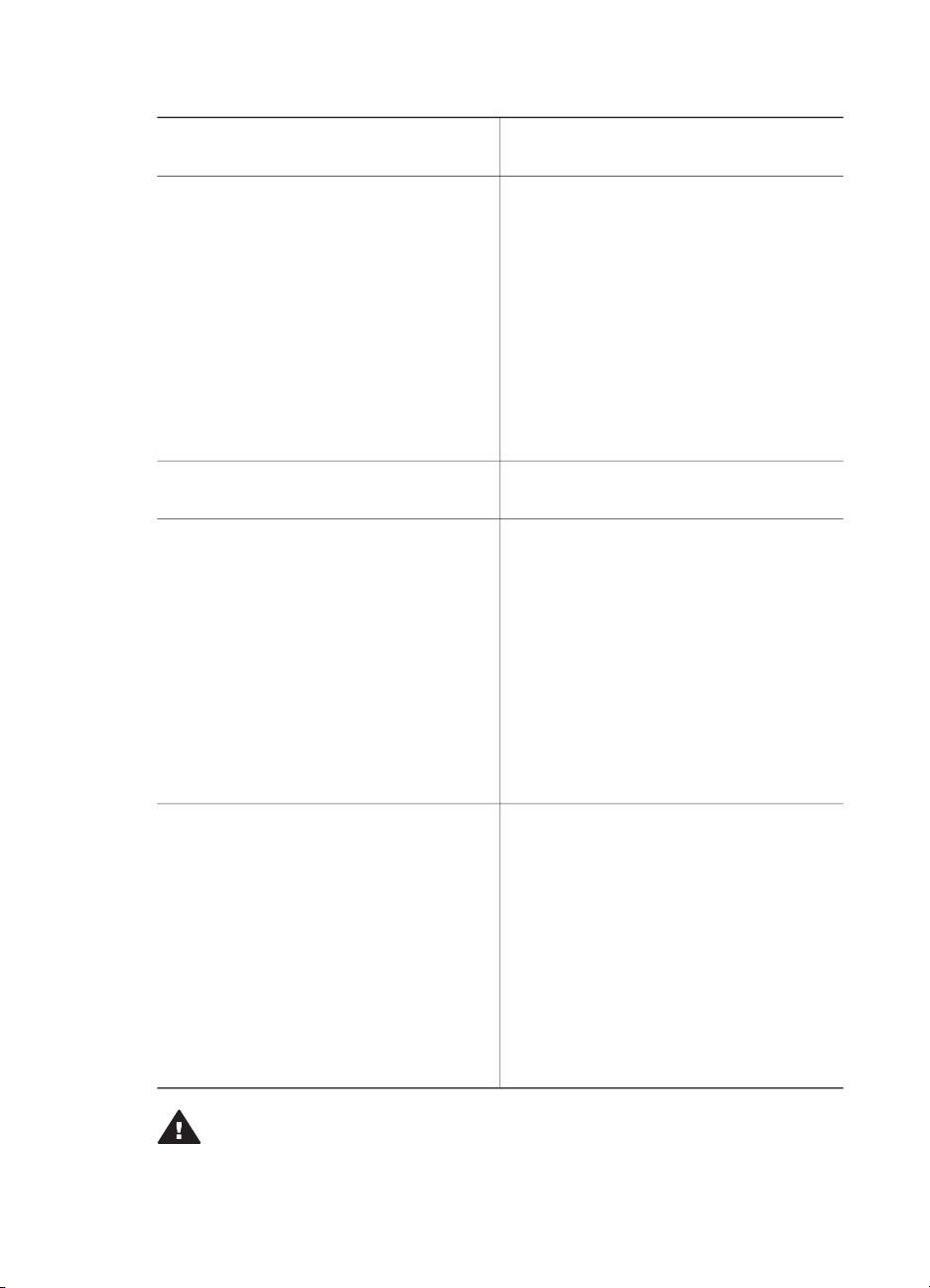
Utilisation de la cartouche d'impression adéquate
Pour imprimer…
Insérez cette cartouche d'impression
dans le berceau
Photos polychromes Cartouche trichromique (7 ml) HP n°95
(Amérique du Nord, Amérique latine,
Asie-Pacifique), n°135 (Europe de l'Est,
Russie, Moyen-Orient, Afrique, Japon), n
°343 (Europe de l'Ouest), n°855 (Chine,
Inde)
Cartouche trichromique (14 ml) HP n°97
(Amérique du Nord, Amérique latine,
Asie-Pacifique), n°134 (Europe de l'Est,
Russie, Moyen-Orient, Afrique, Japon), n
°344 (Europe de l'Ouest), n°857 (Chine,
Inde)
Photos noir et blanc Cartouche photo grise HP n°100
(monde entier)
Photos sépia ou anciennes Cartouche trichromique (7 ml) HP n°95
(Amérique du Nord, Amérique latine,
Asie-Pacifique), n°135 (Europe de l'Est,
Russie, Moyen-Orient, Afrique, Japon), n
°343 (Europe de l'Ouest), n°855 (Chine,
Inde)
Cartouche trichromique (14 ml) HP n°97
(Amérique du Nord, Amérique latine,
Asie-Pacifique), n°134 (Europe de l'Est,
Russie, Moyen-Orient, Afrique, Japon), n
°344 (Europe de l'Ouest), n°857 (Chine,
Inde)
Dessins avec texte et traits en couleurs Cartouche trichromique (7 ml) HP n°95
(Amérique du Nord, Amérique latine,
Asie-Pacifique), n°135 (Europe de l'Est,
Russie, Moyen-Orient, Afrique, Japon), n
°343 (Europe de l'Ouest), n°855 (Chine,
Inde)
Cartouche trichromique (14 ml) HP n°97
(Amérique du Nord, Amérique latine,
Asie-Pacifique), n°134 (Europe de l'Est,
Russie, Moyen-Orient, Afrique, Japon), n
°344 (Europe de l'Ouest), n°857 (Chine,
Inde)
Attention Vérifiez que vous utilisez la bonne cartouche d'impression. A ce
sujet, HP vous recommande de ne pas modifier ni de recharger ses
Guide de l'utilisateur HP Photosmart 320 series 17
